كيفية تحديد عدة أو كل علامات الأوراق في Excel؟
بشكل عام، يمكننا بسهولة تحديد علامة ورقة واحدة بالنقر عليها في شريط علامات الأوراق في Excel. ومع ذلك، قد تحتاج أحيانًا إلى تحديد عدة أو كل علامات الأوراق في نفس الوقت، فكيف يمكنك تحقيق ذلك؟ هناك حلين سهلين لك!
- تحديد عدة أو كل علامات الأوراق باستخدام الاختصارات
- تحديد كل علامات الأوراق من خلال قائمة النقر بزر الماوس الأيمن
تحديد عدة أو كل علامات الأوراق باستخدام الاختصارات
يمكنك تحديد عدة أو كل جداول الأوراق باستخدام مفتاح Ctrl أو مفتاح Shift في Excel.
بالضغط مع الاستمرار على مفتاح Ctrl يمكنك تحديد عدة علامات أوراق غير متجاورة عن طريق النقر عليها واحدة تلو الأخرى.

بالضغط مع الاستمرار على مفتاح Shift يمكنك تحديد عدة علامات أوراق متجاورة عن طريق النقر على أول علامة ورقة والأخيرة.

جزء التنقل: تحديد سريع وتفعيل المصنفات المفتوحة وأوراقها في Excel
Kutools لـ Excel’s جزء التنقل يعرض جميع المصنفات المفتوحة والأوراق المقابلة لها بشكل عمودي كما هو موضح في لقطات الشاشة أدناه. (1) النقر على مصنف في قسم المصنف سيقوم بالتبديل إلى نافذة هذا المصنف؛ (2) بينما النقر على ورقة عمل في قسم ورقة العمل سيقوم بالانتقال لفتح هذه الورقة.
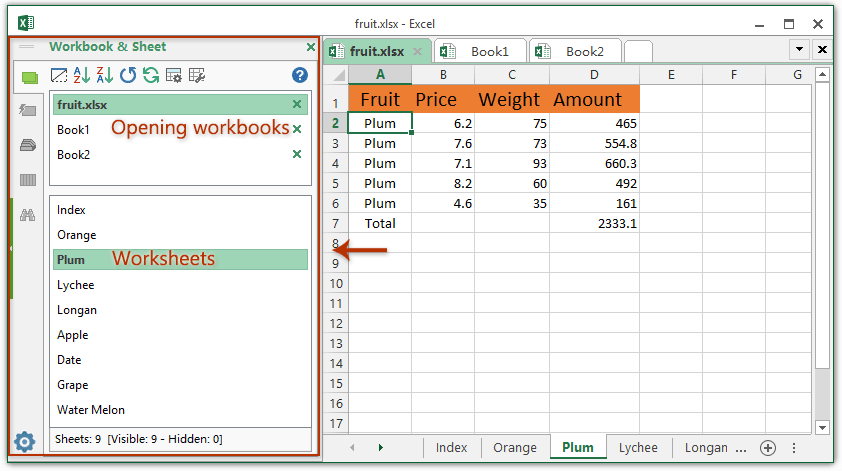
Kutools لـ Excel - قم بتعزيز Excel بأكثر من 300 أدوات أساسية. استمتع بميزات ذكاء اصطناعي مجانية بشكل دائم! احصل عليه الآن
تحديد كل علامات الأوراق من خلال قائمة النقر بزر الماوس الأيمن
إلى جانب مفتاح Ctrl أو Shift يمكنك أيضًا تحديد كل علامات الأوراق بسهولة من خلال قائمة النقر بزر الماوس الأيمن في Excel.
انقر بزر الماوس الأيمن على أي علامة ورقة في شريط علامات الأوراق، ثم حدد تحديد كل الأوراق في قائمة النقر بزر الماوس الأيمن.

الآن سترى أن كل علامات الأوراق تم تحديدها دفعة واحدة. انظر لقطة الشاشة:

مقالات ذات صلة:
أفضل أدوات الإنتاجية لمكتب العمل
عزز مهاراتك في Excel باستخدام Kutools لـ Excel، واختبر كفاءة غير مسبوقة. Kutools لـ Excel يوفر أكثر من300 ميزة متقدمة لزيادة الإنتاجية وتوفير وقت الحفظ. انقر هنا للحصول على الميزة الأكثر أهمية بالنسبة لك...
Office Tab يجلب واجهة التبويب إلى Office ويجعل عملك أسهل بكثير
- تفعيل تحرير وقراءة عبر التبويبات في Word، Excel، PowerPoint، Publisher، Access، Visio وProject.
- افتح وأنشئ عدة مستندات في تبويبات جديدة في نفس النافذة، بدلاً من نوافذ مستقلة.
- يزيد إنتاجيتك بنسبة50%، ويقلل مئات النقرات اليومية من الفأرة!
جميع إضافات Kutools. مثبت واحد
حزمة Kutools for Office تجمع بين إضافات Excel وWord وOutlook وPowerPoint إضافة إلى Office Tab Pro، وهي مثالية للفرق التي تعمل عبر تطبيقات Office.
- حزمة الكل في واحد — إضافات Excel وWord وOutlook وPowerPoint + Office Tab Pro
- مثبّت واحد، ترخيص واحد — إعداد في دقائق (جاهز لـ MSI)
- الأداء الأفضل معًا — إنتاجية مُبسطة عبر تطبيقات Office
- تجربة كاملة لمدة30 يومًا — بدون تسجيل، بدون بطاقة ائتمان
- قيمة رائعة — وفر مقارنة بشراء الإضافات بشكل منفرد